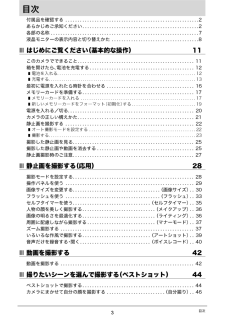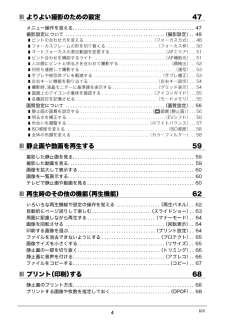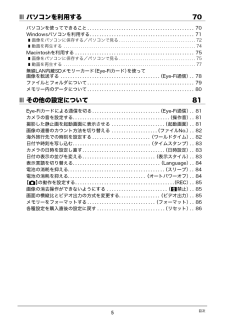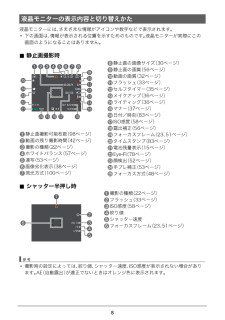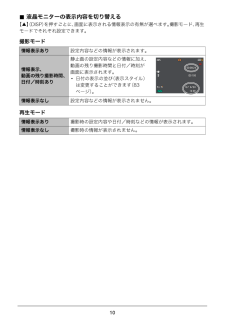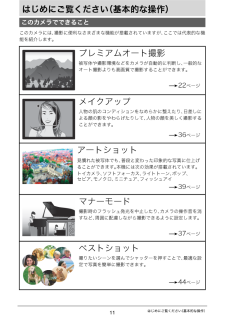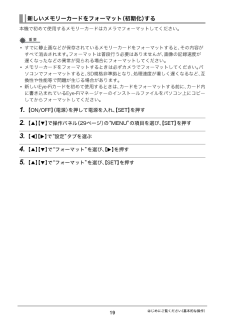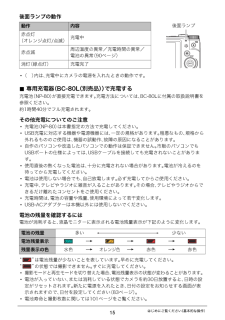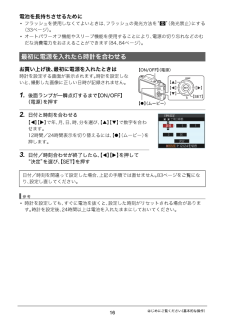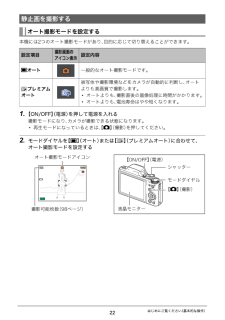Q&A
取扱説明書・マニュアル (文書検索対応分のみ)
"設定" 一致するキーワードは見つかりませんでした。
"設定"10 - 20 件目を表示
3目次目次付属品を確認する . . . . . . . . . . . . . . . . . . . . . . . . . . . . . . . . . . . . . . . . . . . . . . . . . . . . . . .2あらかじめご承知ください. . . . . . . . . . . . . . . . . . . . . . . . . . . . . . . . . . . . . . . . . . . . . . . .2各部の名称 . . . . . . . . . . . . . . . . . . . . . . . . . . . . . . . . . . . . . . . . . . . . . . . . . . . . . . . . . . . . . 7液晶モニターの表示内容と切り替えかた . . . . . . . . . . . . . . . . . . . . . . . . . . . . . . . . . . . .8❚❙はじめにご覧ください(基本的な操作) 11このカメラでできること. . . . . . . . . . . ....
4目次❚❙よりよい撮影のための設定 47メニュー操作を覚える. . . . . . . . . . . . . . . . . . . . . . . . . . . . . . . . . . . . . . . . . . . . . . . . . . 47撮影設定について . . . . . . . . . . . . . . . . . . . . . . . . . . . . . . . . . . . . . . . . .(撮影設定). . 48❚ピントの合わせ方を変える . . . . . . . . . . . . . . . . . . . . . . . . . . . . . . . . (フォーカス方式). . . 48❚フォーカスフレームの形を切り替える . . . . . . . . . . . . . . . . . . . . . . . . (フォーカス枠). . . 50❚オートフォーカスの測定範囲を変更する . . . . . . . . . . . . . . . . . . . . . . . . . .(AFエリア). . . 51❚ピント合わせを補助...
5目次❚❙パソコンを利用する 70パソコンを使ってできること. . . . . . . . . . . . . . . . . . . . . . . . . . . . . . . . . . . . . . . . . . . . 70Windowsパソコンを利用する. . . . . . . . . . . . . . . . . . . . . . . . . . . . . . . . . . . . . . . . . . . 71❚画像をパソコンに保存する/パソコンで見る . . . . . . . . . . . . . . . . . . . . . . . . . . . . . . . . . . . . 72❚動画を再生する . . . . . . . . . . . . . . . . . . . . . . . . . . . . . . . . . . . . . . . . . . . . . . . . . . . . . . . . . . . . . . 74Macintoshを利用する . . . . . . . . . . . . . . . . . . ....
8液晶モニターには、さまざまな情報がアイコンや数字などで表示されます。*下の画面は、情報が表示される位置を示すためのものです。液晶モニターが実際にこの画面のようになることはありません。.静止画撮影時.シャッター半押し時歌曷*撮影時の設定によっては、絞り値、シャッター速度、ISO感度が表示されない場合があります。AE(自動露出)が適正でないときはオレンジ色に表示されます。液晶モニターの表示内容と切り替えかた1静止画撮影可能枚数(98ページ)2動画の残り撮影時間(42ページ)3撮影の種類(22ページ)4ホワイトバランス(57ページ)5連写(53ページ)6画像劣化表示(38ページ)7測光方式(100ページ)8静止画の画像サイズ(30ページ)9静止画の画質(56ページ)bk動画の画質(32ページ)blフラッシュ(33ページ)bmセルフタイマー(35ページ)bnメイクアップ(36ページ)boライティング(36ページ)bpマナー(37ページ)bq日付/時刻(83ページ)brISO感度(58ページ)bs露出補正(56ページ)btフォーカスフレーム(23、51ページ)ckタイムスタンプ(83ページ)cl電池残量表示(15ペー...
10.液晶モニターの表示内容を切り替える【8】(DISP)を押すごとに、画面に表示される情報表示の有無が選べます。撮影モード、再生モードでそれぞれ設定できます。撮影モード再生モード情報表示あり設定内容などの情報が表示されます。情報表示、動画の残り撮影時間、日付/時刻あり静止画の設定内容などの情報に加え、動画の残り撮影時間と日付/時刻が画面に表示されます。*日付の表示の並び(表示スタイル)は変更することができます(83ページ)。情報表示なし設定内容などの情報が表示されません。情報表示あり撮影時の設定内容や日付/時刻などの情報が表示されます。情報表示なし撮影時の情報が表示されません。
11はじめにご覧ください(基本的な操作)はじめにご覧ください(基本的な操作)このカメラには、撮影に便利なさまざまな機能が搭載されていますが、ここでは代表的な機能を紹介します。このカメラでできることプレミアムオート撮影被写体や撮影環境などをカメラが自動的に判断し、一般的なオート撮影よりも高画質で撮影することができます。メイクアップ人物の肌のコンディションをなめらかに整えたり、日差しによる顔の影をやわらげたりして、人物の顔を美しく撮影することができます。アートショット見慣れた被写体でも、普段と変わった印象的な写真に仕上げることができます。本機には次の効果が搭載されています。トイカメラ、ソフトフォーカス、ライトトーン、ポップ、セピア、モノクロ、ミニチュア、フィッシュアイマナーモード撮影時のフラッシュ発光を中止したり、カメラの操作音を消すなど、周囲に配慮しながら撮影できるように設定します。ベストショット撮りたいシーンを選んでシャッターを押すことで、最適な設定で写真を簡単に撮影できます。*22 ページ*36 ページ*39 ページ*37 ページ*44 ページ
19はじめにご覧ください(基本的な操作)本機で初めて使用するメモリーカードはカメラでフォーマットしてください。蝸磚*すでに静止画などが保存されているメモリーカードをフォーマットすると、その内容がすべて消去されます。フォーマットは普段行う必要はありませんが、画像の記録速度が遅くなったなどの異常が見られる場合にフォーマットしてください。*メモリーカードをフォーマットするときは必ずカメラでフォーマットしてください。パソコンでフォーマットすると、SD規格非準拠となり、 処理速度が著しく遅くなるなど、互換性や性能等で問題が生じる場合があります。*新しいEye-Fiカードを初めて使用するときは、 カードをフォーマットする前に、カード内に書き込まれているEye-Fiマネージャーのインストールファイルをパソコン上にコピーしてからフォーマットしてください。1. 【ON/OFF】(電源)を押して電源を入れ、【SET】を押す2. 【8】【2】で操作パネル(29ページ)の“MENU”の項目を選び、【SET】を押す3. 【4】【6】で“設定”タブを選ぶ4. 【8】【2】で“フォーマット”を選び、【6】を押す5. 【8】【2】で“フォー...
15はじめにご覧ください(基本的な操作)後面ランプの動作*( )内は、充電中にカメラの電源を入れたときの動作です。.専用充電器(BC-80L(別売品))で充電する充電池(NP-80)が直接充電できます。充電方法については、BC-80Lに付属の取扱説明書を参照ください。約1時間40分でフル充電されます。その他充電についてのご注意*充電池(NP-80)は本書指定の方法で充電してください。*USB充電に対応する機器や電源機器には、 一定の規格があります。 粗悪なもの、規格から外れるもののご使用は、機器の誤動作、故障の原因になることがあります。*自作のパソコンや改造したパソコンでの動作は保証できません。市販のパソコンでもUSBポートの仕様によっては、 USBケーブルを接続しても充電されないことがあります。*使用直後の熱くなった電池は、十分に充電されない場合があります。電池が冷えるのを待ってから充電してください。*電池は使用しない場合でも、自己放電します。必ず充電してからご使用ください。*充電中、テレビやラジオに雑音が入ることがあります。その場合、テレビやラジオからできるだけ離れたコンセントをご使用ください。*充電時間...
16はじめにご覧ください(基本的な操作)電池を長持ちさせるために*フラッシュを使用しなくてよいときは、フラッシュの発光方法を“?”(発光禁止)にする(33ページ)。*オートパワーオフ機能やスリープ機能を使用することにより、電源の切り忘れなどのむだな消費電力をおさえることができます(84、84ページ)。お買い上げ後、最初に電源を入れたときは時計を設定する画面が表示されます。時計を設定しないと、撮影した画像に正しい日時が記録されません。1. 後面ランプが一瞬点灯するまで【ON/OFF】(電源)を押す2. 日付と時刻を合わせる【4】【6】で年、月、日、時、分を選び、【8】【2】で数字を合わせます。12時間/24時間表示を切り替えるには、 【0】(ムービー)を押します。3. 日付/時刻合わせが終了したら、【4】【6】を押して“決定”を選び、【SET】を押す歌曷*時計を設定しても、すぐに電池を抜くと、設定した時刻がリセットされる場合があります。時計を設定後、24時間以上は電池を入れたままにしておいてください。最初に電源を入れたら時計を合わせる日付/時刻を間違って設定した場合、上記の手順では直せません。83ページをご覧に...
22はじめにご覧ください(基本的な操作)本機には2つのオート撮影モードがあり、 目的に応じて切り替えることができます。1. 【ON/OFF】(電源)を押して電源を入れる撮影モードになり、カメラが撮影できる状態になります。*再生モードになっているときは、【r】(撮影)を押してください。2. モードダイヤルを【t】(オート)または【Ÿ】(プレミアムオート)に合わせて、オート撮影モードを設定する静止画を撮影するオート撮影モードを設定する設定項目撮影画面のアイコン表示設定内容 オート 一般的なオート撮影モードです。 プレミアムオート被写体や撮影環境などをカメラが自動的に判断し、オートよりも高画質で撮影します。*オートよりも、撮影直後の画像処理に時間がかかります。*オートよりも、電池寿命はやや短くなります。tŸシャッターオート撮影モードアイコンモードダイヤル【r】(撮影)撮影可能枚数(98ページ)液晶モニター【ON/OFF】(電源)